更新された4月2024:エラーメッセージの表示を停止し、最適化ツールを使用してシステムの速度を低下させます。 今すぐ入手 このリンク
- ダウンロードしてインストール こちらの修理ツール。
- コンピュータをスキャンしてみましょう。
- その後、ツールは あなたのコンピューターを修理する.
セキュアフォルダは、非公開にしたいすべての写真、ビデオ、ファイル、アプリケーション、およびデータを保存するのに最適な場所です。 このフォルダーは、Samsung Knoxの軍用グレードのセキュリティプラットフォームによって保護されており、悪意のある攻撃から情報を保護します。 アクセスコードまたは生体認証ロックを追加して、データを詮索好きな目から保護することもできます。
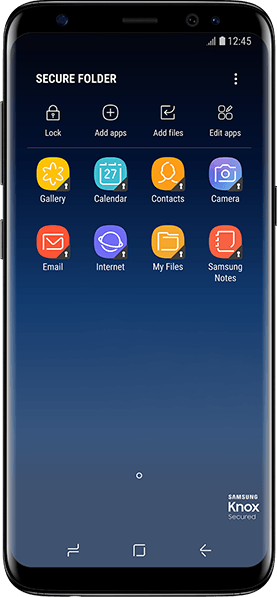
事前にインストールされたアイコンから安全なフォルダーをセットアップする方法
- 初期構成が完了すると、アプリケーション画面に安全なフォルダーのアイコンが表示されます。 セキュリティで保護されたフォルダーアイコンは、アプリ画面またはSamsungフォルダー内に表示されます。 セットアップウィザード中にセキュアフォルダを無効にすると、アイコンは表示されません。
- セキュリティで保護されたフォルダーアイコンをクリックして開始します。
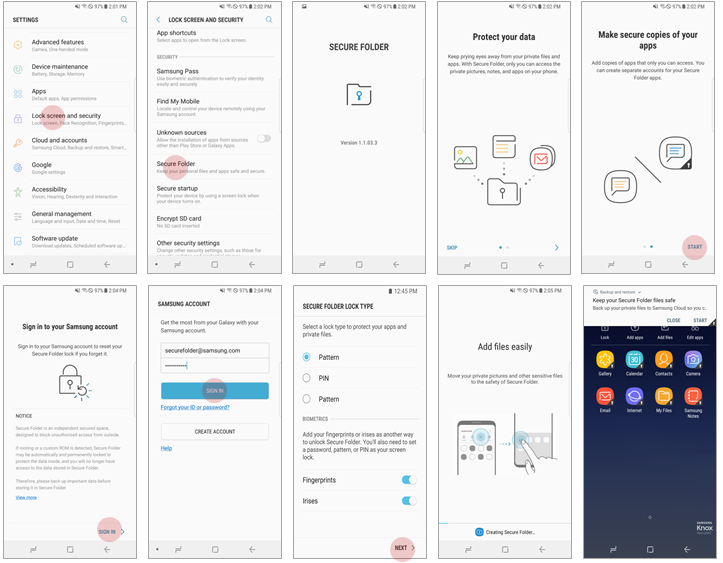
デバイス設定から安全なフォルダを設定します
デバイスで次の指示に従ってください。
- [設定]> [画面ロックとセキュリティ]> [セキュリティ保護されたフォルダ]に移動します。
- スタートを押します。
- Samsungアカウントを開くように求められたら、[ログイン]を押します。
- Samsungアカウント情報を入力します。 「サインイン」と入力します。
- ロックの種類(モデル、ピン、または指紋)を選択し、[次へ]をタップします。
- これで、セキュアフォルダーがデバイス上で構成および作成されました。
2024 年 XNUMX 月の更新:
ファイルの損失やマルウェアからの保護など、このツールを使用してPCの問題を防ぐことができるようになりました。 さらに、最大のパフォーマンスを得るためにコンピューターを最適化するための優れた方法です。 このプログラムは、Windowsシステムで発生する可能性のある一般的なエラーを簡単に修正します。完璧なソリューションが手元にある場合は、何時間ものトラブルシューティングを行う必要はありません。
- ステップ1: PC Repair&Optimizer Toolをダウンロード (Windows 10、8、7、XP、Vista - マイクロソフトゴールド認定)。
- ステップ2:“スキャンの開始PCの問題の原因である可能性があるWindowsレジストリ問題を見つけるため。
- ステップ3:“全て直すすべての問題を解決します。
Google Play(またはGalaxy Apps)からセキュアフォルダーをダウンロードする
セキュアフォルダーは、Samsung S8以降にプリインストールされています。 Android Nを搭載した他のデバイスの場合、Google PlayまたはGalaxy Appsからダウンロードできます。
サポートされているモデルは次のとおりです。
- ギャラクシーS7、S7エッジ
- ノート5
- Galaxy S6、S6 edge、S6 edge plus
- J5 Pro、J7(2016)
- A3(2016), A5(2016), A7(2016)
ファイルを安全なフォルダーに移動する
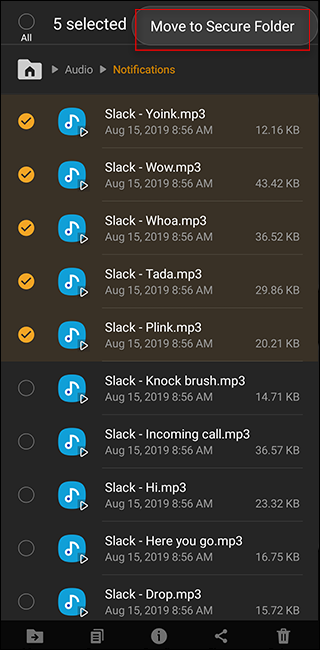
アプリケーションに加えて、次のこともできます。 特定のファイルを移動する 携帯電話から安全なフォルダに。 これにはXNUMXつの方法があります。
最初の方法は、アプリケーションドロワーのマイファイルアプリケーションまたはギャラリーアプリケーションに移動することです。 押し続けて、移動するファイルとフォルダを選択します。 次に、右上隅にあるXNUMX点メニューボタンを押して、[安全なフォルダに移動]を選択します。 ロック画面を使用して本人確認を再度行うよう求められた後、移動します。 これらのファイルにアクセスするには、セキュリティで保護されたフォルダにあるマイファイルまたはギャラリーアプリケーションを使用します。
または、安全なフォルダに移動して、[ファイルの追加]ボタンをクリックします。 そこから、マイファイルまたは画像、ビデオ、オーディオ、ドキュメントエクスプローラーのいずれかを選択できます。 次に、XNUMXつ以上のファイルを選択し、画面の下部にある[完了]を押して、それらを安全なフォルダーに移動します。
電子メールアプリケーションやブラウザによってダウンロードされたファイルなど、セーフフォルダーにダウンロードされたファイルは、フォルダーにあるアプリケーションからのみアクセスできることに注意してください。
同じ方法で、ファイルをセーフフォルダから移動できます。 セーフフォルダ内のマイファイルまたはギャラリーに移動し、ファイルを選択して「セーフフォルダから移動」を押します。
まとめ
これらは、Samsung Secure Folderについて知っておく必要がある最も重要なことです。 ただし、このアプリケーションは、詳細なアラート情報を非表示にする機能など、他の多くの機能を提供します。
重要なものを見逃していませんか? コメントでお知らせください!
https://www.samsung.com/uk/support/mobile-devices/what-is-the-secure-folder-and-how-do-i-use-it/
専門家のヒント: この修復ツールはリポジトリをスキャンし、これらの方法のいずれも機能しなかった場合、破損したファイルまたは欠落しているファイルを置き換えます。 問題がシステムの破損に起因するほとんどの場合にうまく機能します。 このツールは、パフォーマンスを最大化するためにシステムも最適化します。 それはによってダウンロードすることができます ここをクリック

CCNA、Web開発者、PCトラブルシューター
私はコンピュータ愛好家で、実践的なITプロフェッショナルです。 私はコンピュータープログラミング、ハードウェアのトラブルシューティング、修理の分野で長年の経験があります。 私はWeb開発とデータベースデザインを専門としています。 また、ネットワーク設計およびトラブルシューティングに関するCCNA認定も受けています。

